Położenie punktu można określić za pomocą kąta (czwartak, azymut, kąt lub odchylenie) i odległości od punktu referencyjnego.
Stosując polecenie Kąt i kierunek, przed określeniem kąta i odległości, zdefiniuj tymczasową linię odniesienia, przy użyciu której zostaną obliczone wszystkie kolejne punkty.
Ostatnie dwa wprowadzone punkty definiują linię odniesienia, która jest używania ponownie w przypadku wykonywania wielu ujęć w poleceniu. Określ kąt i odległość to następnego punktu. Z linii odniesienia (1-2) oraz punkt początkowego (2) określ punkty (3, 4, 5) według kąta i kierunku.
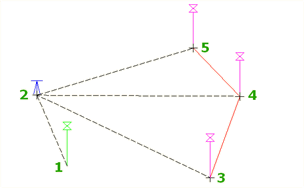
Aby zdefiniować linię, można wybrać linię istniejącą na rysunku lub wprowadzić dwa punkty. Jeśli w poleceniu wprowadzono już jeden punkt, zostanie wyświetlony monit o wprowadzenie drugiego punktu w celu zdefiniowania linii odniesienia.
W tym poleceniu linia odniesienia nie jest uaktualniana; pozostaje taka sama dla wprowadzanych punktów.
- Po wyświetleniu zapytania o wprowadzenie w poleceniu punktu, wykonaj jedną z poniższych operacji:
- Wprowadź 'ss.
- Uaktywnij pasek narzędzi Polecenia przezroczyste i wybierz opcję
 .
.
- Jeśli w głównym poleceniu nie zostały jeszcze wprowadzone żadne punkty, określ tymczasową linię odniesienia, wykonując jedną z poniższych operacji:
- Wybierz linię
- Wprowadź p, a następnie określ punkt początkowy i punkt końcowy linii.
- Jeśli w głównym poleceniu wprowadzono jeden punkt, ten punkt zostanie użyty jako punkt początkowy dla tymczasowej linii odniesienia. Określ punkt końcowy dla tymczasowej linii odniesienia.
- Wprowadź wartość kąta, wykonując jedną z poniższych operacji:
- Wprowadź wartość kąta w jednostkach kątowych dla rysunku.
- Wprowadź b, a następnie określ kąt, określając kwadrant i kierunek.
- Aby określić kąt ugięcia, wprowadź d.
- Wprowadź z, a następnie określ azymut.
- Aby przełączać kierunek kąta pomiędzy zgodnym z ruchem wskazówek zegara a przeciwnym do ruchu wskazówek zegara, wprowadź c.
- Określ odległość, klikając w rysunku, albo wprowadzając odległość.
- Jeśli zostanie wyświetlony monit, wprowadź rzędną. Aby uzyskać więcej informacji, zobacz temat Wprowadzanie rzędnej dla polecenia przezroczystego. Uwaga: Monitowanie o rzędną dla poleceń przezroczystych jest kontrolowane przez Monit ustawień poleceń przezroczystych dla punktów 3D. Aby uzyskać więcej informacji, zobacz temat Informacje o ustawieniach poleceń przezroczystych.
- Jeśli jest uruchomione polecenie, wykonaj jedną z poniższych operacji:
- Aby wprowadzić inny kąt i kierunek przy użyciu tego samego typu kąta, wprowadź kąt i powtórz czynności opisane w punktach 5 i 6.
- Aby zakończyć polecenie przezroczyste Kąt i kierunek, naciśnij klawisz Esc.
Dodatkowe położenia kąta i kierunku są obliczane przy użyciu linii odniesienia określonej na początku polecenia przezroczystego.